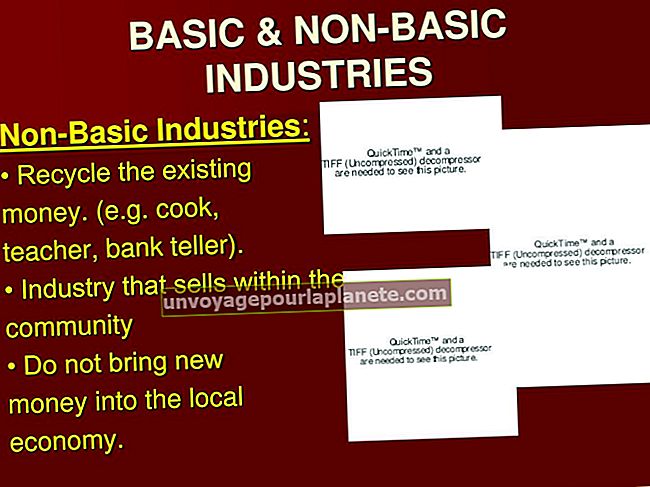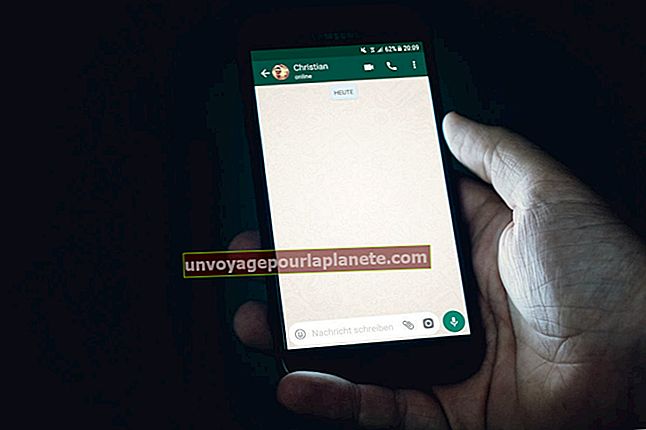Како направити индексне картице у Мицрософту
Индексне картице су идеалне за организовање и сажимање информација у њихове критичне тачке, али ручно попуњавање сваке картице може бити неефикасно и мукотрпно - и не нарочито професионално ако картице делите клијентима или купцима. Међутим, можете да користите Мицрософт Ворд да бисте поједноставили поступак и максимизирали контролу над изгледом и дизајном својих индексних картица.
1
Отворите Мицрософт Ворд. Изаберите „Изглед странице“ на врпци, а затим кликните на „Оријентација“.
2
Изаберите "Ландсцапе" из опција. Кликните на „Величина“, а затим на „Још величина папира“.
3
Одаберите "Цустом Сизе" из падајућег менија "Папер Сизе". Унесите „5“ у поље „Ширина“ и „3“ у поље „Висина“. Кликните на „У реду“.
4
Кликните на „Маргине“ и одаберите жељено подешавање да бисте повећали или смањили количину празног простора око ивица картице.
5
Напуните картицу жељеним текстом или другим садржајем. Притисните „Цтрл-Ентер“ да бисте прешли на следећу картицу.
6
Кликните на „Датотека“, а затим на „Штампај“. Кликните на „Ручно штампање на обе стране“ да бисте конфигурисали штампач на обе стране индексне картице.